4 марта Google Ads приостановил продажу рекламы российским пользователям. О сроках возобновления показов не сообщается. Чтобы не потерять важные настройки и ускорить запуск контекстной рекламы на другой площадке — Яндекс Директ — рекламодатели могут перенести кампании из Google Ads. Расскажем, как сделать это максимально быстро.
В настройках Google Ads и Яндекс Директ есть отличия. Кроме того, инструмента для прямого переноса из одного рекламного кабинета в другой не существует. Однако есть два способа экспортировать кампании, выполняя минимум ручных действий.
Перенос с помощью Редактора Google Ads и Яндекс Директ Коммандера
У рекламных систем есть бесплатные приложения для управления рекламой не через веб-интерфейс. Их основные задачи — сэкономить время и сделать проще массовое редактирование кампаний и групп объявлений. В числе прочего, Редактор Google Ads и Яндекс Директ Коммандер могут экспортировать и импортировать кампании.
Шаг №1. Установите редакторы
Вы можете скачать Редактор Google Ads и Яндекс Директ Коммандер с официальных сайтов.
Шаг №2. Подготовьте кампанию
Зайдите в Редактор Google Ads под тем аккаунтом, из которого нужно скопировать кампании. Получите последние изменения. Затем скопируйте нужную кампанию в отдельный проект, который вы будете редактировать для переноса в Яндекс Директ. Оригинал останется нетронутым.

Шаг №3. Обработайте ключевые слова для Яндекс Директа
Выберите «Управление» → «Ключевые слова» и, как показано на скриншоте, укажите тип соответствия «Широкое».
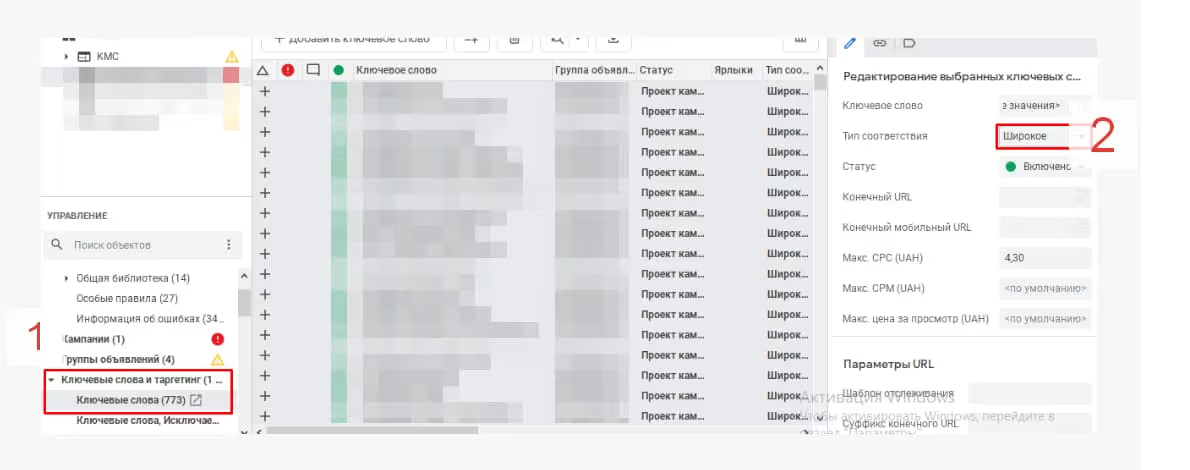
Здесь нужно убрать знаки «+», так как они не работают в Яндекс Директе, минус-слова и дубли. Кстати, Директ воспринимает перенесенные дубли, как ключи для показа, поэтому их нужно убрать в Google Ads, а затем внести вручную в кабинете Яндекса.
Знаки «+» удобно заменить на пробел через автозамену Редактора Google Ads.
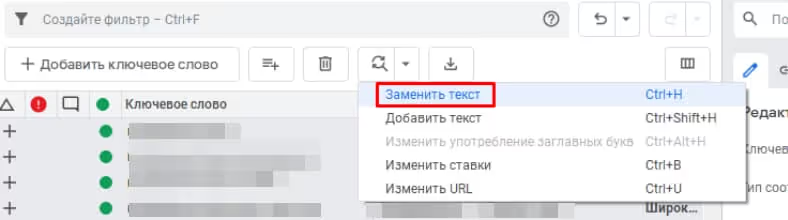
Теперь в этом же меню «Ключевые слова» выберите «Ключевые слова, Исключаемый критерий», отметьте все и нажмите на значок корзины.
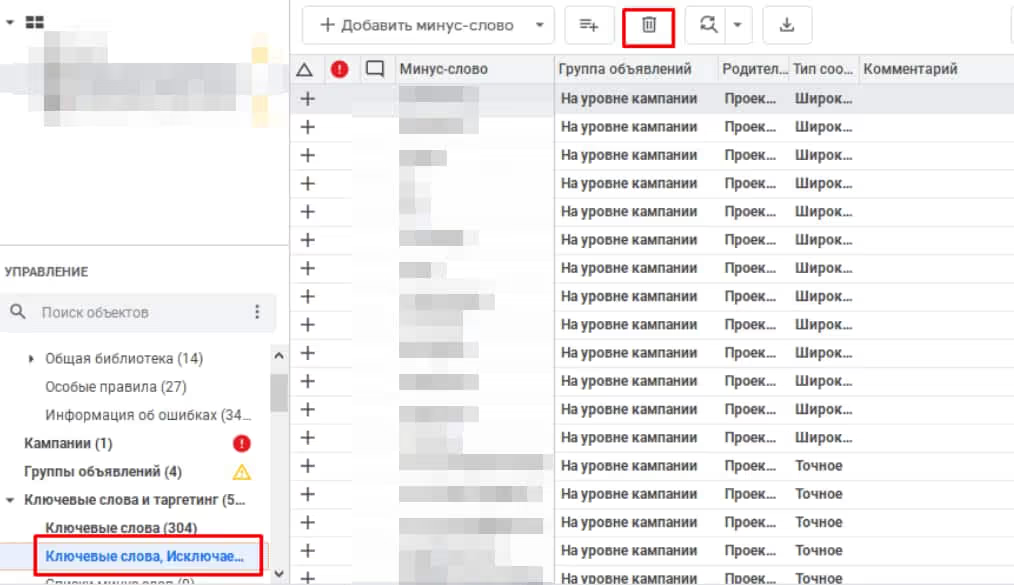
Для чистки повторов в верхнем меню зайдите в «Инструменты» и выберите «Найти повторяющиеся ключевые слова».
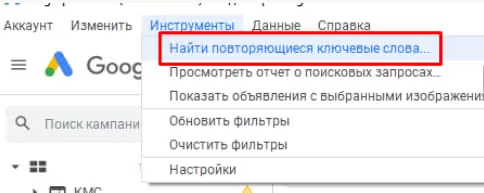
Выберите кампанию, которую готовите к переносу и отметьте пункты «В рамках одной кампании», «Повторяющиеся ключи могут иметь различные типы соответствия», «Любой порядок слов», как показано на скриншоте.
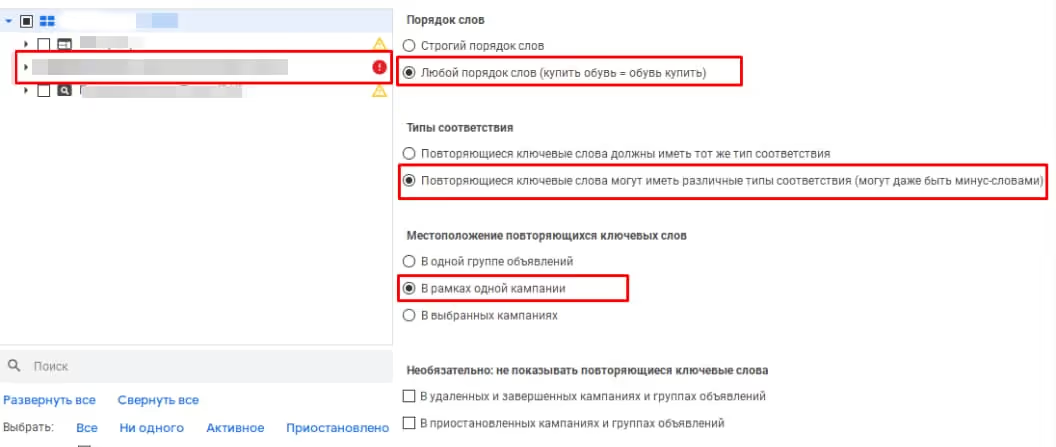
Теперь удалите все дубли, кроме первого. Это тоже делается автоматически, через команды редактора.
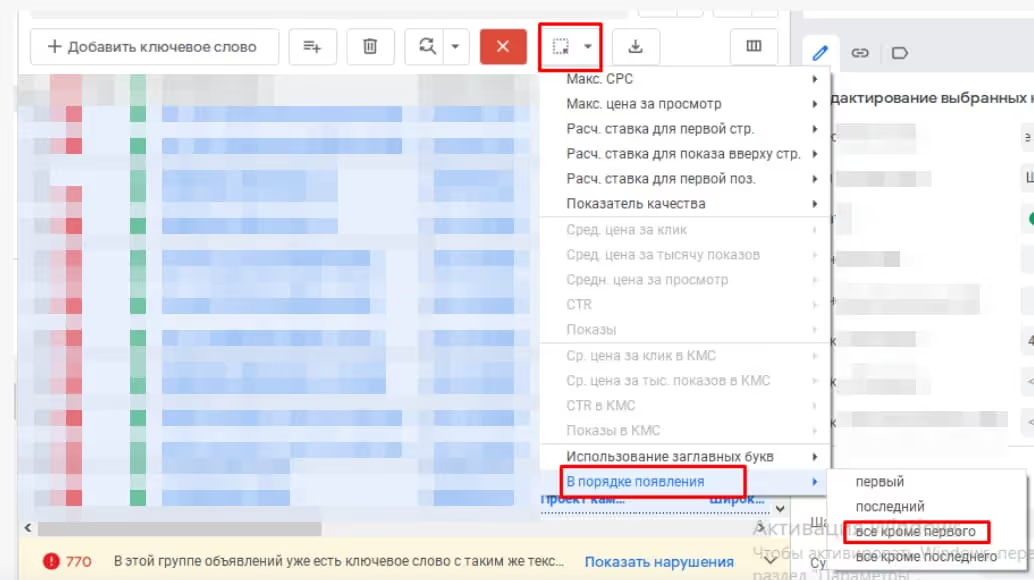
Шаг №4. Исправьте метки, удалите уточнения
Зайдите в меню «Объявления» → «Развернутые текстовые объявления» → «Расширенные изменения».
- Отредактируете UTM-метки «utm_source=google», которые информируют системы аналитики, откуда был совершен переход. В окне автозамены (показано на скриншоте ниже) в пункте «Найти текст» поставьте «google», в пункте «Заменить на» — «yandex».

- Динамическая вставка ключевых слов {keyword:ключевое слово} в Директе не работает. Её заменяет {#:ключевое слово}. В том же окне автозамены, которое показано на скриншоте выше, замените «keyword» на «#».
- Расширения Google Ads, используемые в кампании, придется стереть — они не сработают в Яндекс.Директе. В разделе «Управление» → «Расширения объявлений» выберите те пункты, которые вы заполняли («Дополнительные ссылки», «Уточнения», «Структурированные описания», «Номера телефонов»). В каждом пункте отметьте «выбрать все» и отправьте в корзину.
Шаг №5. Экспортируйте кампанию
В Редакторе Google Ads перейдите в меню «Аккаунт» → «Экспортировать» → «Экспортировать выбранные кампании и группы объявлений», как показано на скрине ниже. Выберите ту, которую вы только что редактировали, и сохраните файл на компьютере или в облаке.
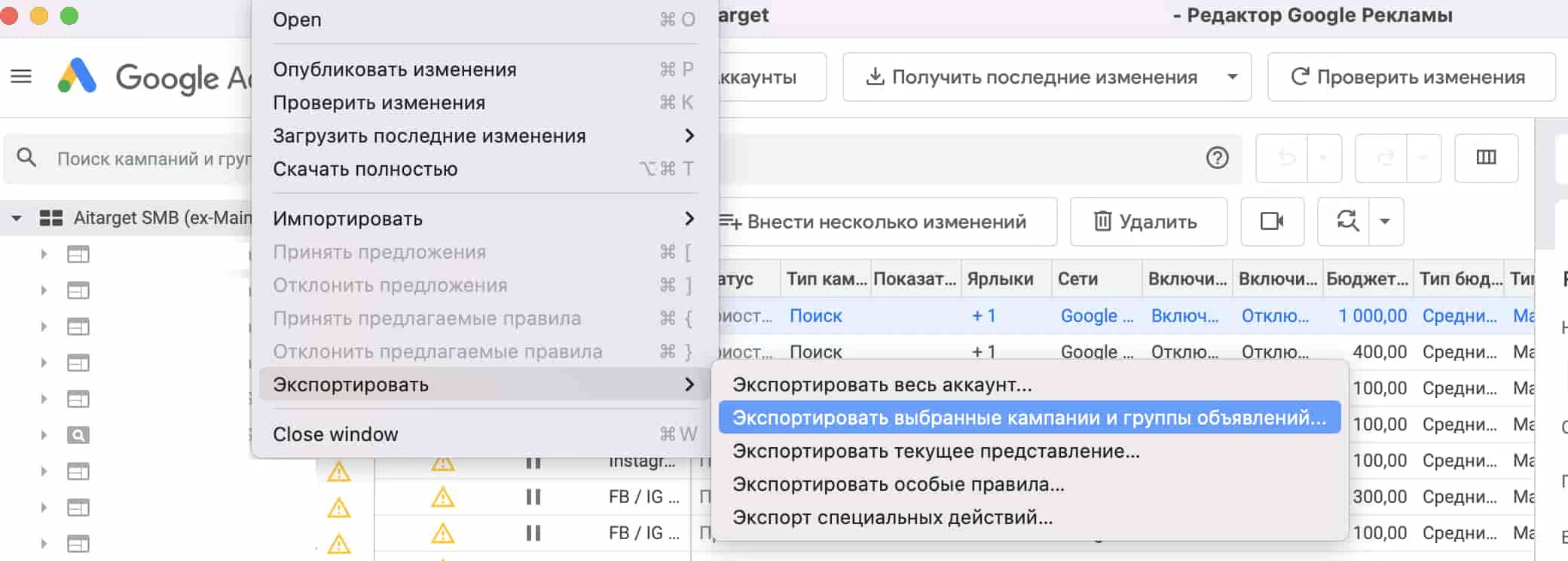
Шаг №6. Импортируйте кампанию в Директ
Войдите в Яндекс Директ Коммандер через тот аккаунт, куда планируете загружать кампанию. Кликнете «Импорт файла» и выберите файл, который только что подготовили.
Если при загрузке файла Яндекс Директ указывает на отсутствие заголовков некоторых полей, нажмите «Продолжить». Вы можете сразу отредактировать их вручную, выбрав заголовки из выпадающего списка, или импортировать файл с неполными данными, рекламная система это не запрещает.
Когда данные импортируются, можете сразу запустить или донастроить рекламную кампанию.
Перенос кампании с помощью файлов в табличных форматах
Этот способ очень похож на предыдущий с той разницей, что подготовка кампании к импорту в Яндекс Директ производится в редакторе таблиц Microsoft Excel, Google Таблицы или аналоге. Для импорта все равно необходимо установить Редактор Google Ads.
Шаг №1. Получите последние изменения и удалите минус-слова и дубли
Сделайте это в Редакторе Google Ads, как описано в шагах 2-3 предыдущего раздела.
Шаг №2. Экспортируйте кампанию
Аналогичен шагу №5 из предыдущего раздела: необходимо перейти в меню «Аккаунт», далее нажать «Экспортировать» и выбрать «Экспортировать выбранные кампании и группы объявлений».
Шаг №3. Отредактируйте файл
Откройте полученный файл в любом редакторе. Вы также можете изменить его формат, сохранив как XLSX, XLS, CSV.
Оставьте следующие столбцы с названиями:
- Campaign — заголовок кампании;
- Ad Group — заголовки групп объявлений;
- Keyword — поисковые запросы;
- Final URL — ссылка на посадочную страницу;
- Description — текст объявления. Не забудьте, что в Google Ads текст на 10 символов длиннее, чем в Яндекс.Директ.
- Headline — заголовок объявления;
- Headline 2 — второй заголовок;
- Callout text — выноски с описанием преимуществ;
- Path 1 — отображаемая ссылка.
Столбцы Headline 2 и Description 2 удаляйте — Директ их не поддерживает. Файл будет похож на скриншот ниже, но все строки окажутся заполнены.
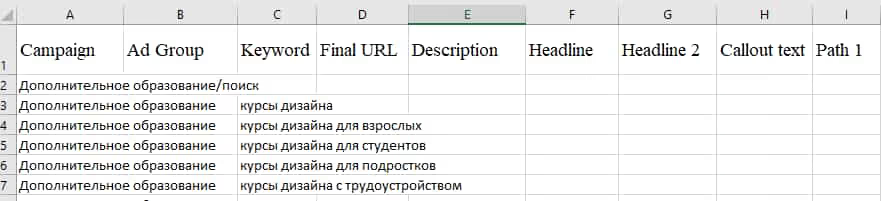
Шаг №4. Загрузите файл в Яндекс Директ
Это можно сделать как в Коммандере, так и в веб-интерфейсе.
В Коммандере повторите Шаг № 6 из предыдущего раздела.
В веб-интерфейсе Директа зайдите в меню «Действие», далее кликните «Управление кампаниями с помощью XLS/XLSX». Теперь выберите «Загрузка из XLS/XLSX» или «Загрузка из CSV» в зависимости от формата вашего файла.
Далее можете изменить рекламную кампанию или запустить так, как импортировали.
Особенности переноса
Перенос рекламной кампании из Google Ads в Директ может понадобиться и тогда, когда нет никаких блокировок показов. Например:
- Кампания в Google Ads идет удачно и есть смысл попробовать ее с теми же настройками в Директе.
- Необходимо серьезно скорректировать кампанию в Яндекс Директе.
- Бизнес впервые запускает кампанию в Директе, а создавать кампанию с нуля слишком долго.
Доступ к материалу откроется сразу после заполнения формы
Text LinkДоступ к материалу откроется после заполнения формы
Text Link







Предыдущий пост
Следующий пост
Как сертифицированное агентство Telegram Ads снизило CPJ (CPS) на 33% для автоимпортера из Кореи


Как удерживать CPL до 1000 ₽ в VK Рекламе на лид-формах: кейс «Монополии»


Как получить подписчика по €1,65 в Telegram‑канал эксперта в области финансов


Как снизить CPL в Telegram-каналах через Яндекс Директ: кейс premium-образования


Штрафы за рекламу на заблокированных площадках: главное, что нужно знать


Поиск клиентов для агентства маркетинга и рекламы – способы привлечения новых лидов


Установка пикселя Telegram Ads на сайт для аналитики рекламных кампаний


Продвижение Telegram-канала онлайн-школы для финансистов и предпринимателей


Конструктор лендингов V.PAGE: создавайте страницы за 10 минут


11 нейросетей для маркетинга — подборка ИИ инструментов для маркетолога


Как снизить стоимость подписчика в Telegram Ads для эксперта в инфобизнесе


Как увеличить количество подписчиков в Telegram-канале для B2B-бренда


Как анализировать контекстную рекламу конкурентов – полезные сервисы и методы


Как увеличить продажи вебинара для кондитеров в 2,5 раза с помощью Telegram Ads


Различия интерфейсов Директ и Директ Про: как они работают, что нового


Как закупать рекламу в Telegram правильно. Гайд по покупке рекламы в Телеграме


Лидогенерация для онлайн-школы по подготовке к ОГЭ и ЕГЭ через Telegram Ads


Telegram-кошелек — что собой представляет и как в нем зарегистрироваться


Курсы по рекламе ВКонтакте — топ лучших предложений по обучению ВК рекламе


Как окупить рекламный бюджет в 2 раза в нише женского здоровья через Telegram Ads


Стоимость привлечения клиента (CAC) — что это такое и как ее рассчитать


Как пользоваться Яндекс Вордстат. Инструкция к статистике ключевых запросов


Что такое UTM-метки, как их создавать и как ими правильно пользоваться


Средний чек: что такое AOV в маркетинге и как его посчитать


Еще по этой теме



















.svg)






.avif)





.avif)






.svg)


.webp)



.webp)
.webp)
.webp)



.svg)



